思科模拟器的简单安装和使用
思科模拟器绝对是学习计算机网络的神器,下面展示这个神器的安装和简单演示1、Windows安装:首先下载:链接:https://pan.baidu.com/s/1NCxcqunB6LjxvOkF_aLQFA提取码:6666注意别在XX软件园上面下载,安装的时候一不小心就中木马或者流氓下载后门了下载好后点击安装接受协议选择安装目录接下来一直点就完事了然后就安装成了,下一步安装汉化包(无法完全汉化,这是
·
思科模拟器绝对是学习计算机网络的神器,下面展示这个神器的安装和简单演示
1、Windows安装:
首先下载:
链接:https://pan.baidu.com/s/1NCxcqunB6LjxvOkF_aLQFA
提取码:6666
注意别在XX软件园上面下载,安装的时候一不小心就中木马或者流氓下载后门了
下载好后点击安装
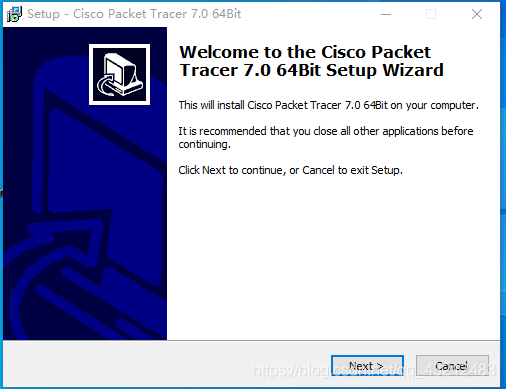
接受协议
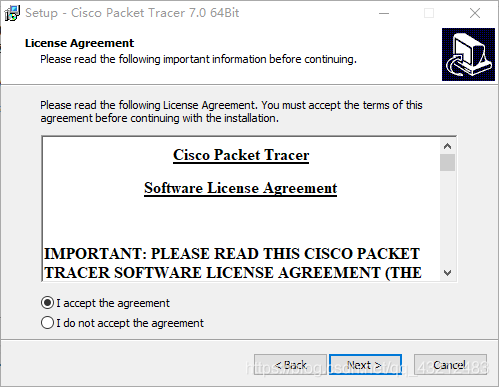
选择安装目录
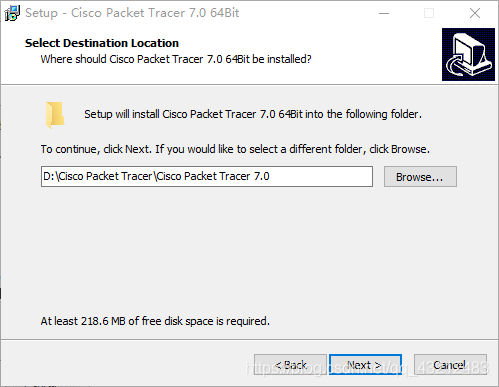
接下来一直点就完事了
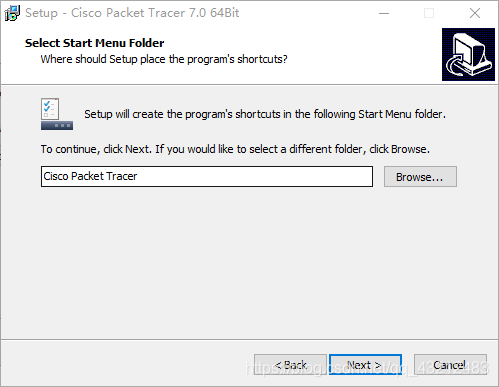
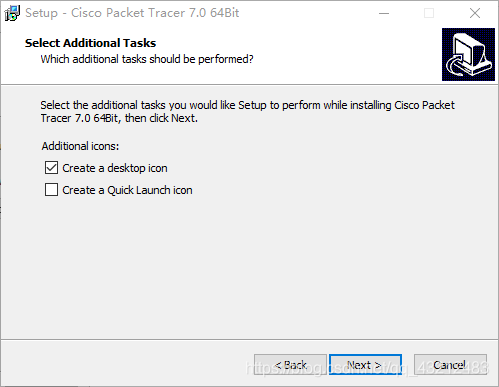
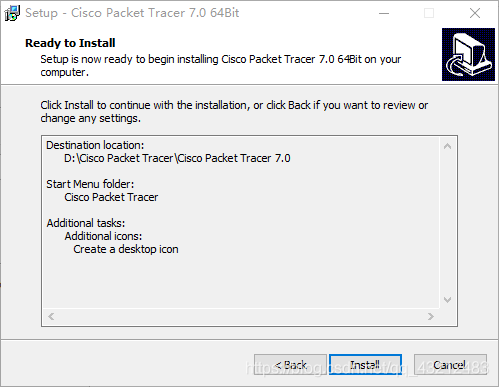
然后就安装成了,下一步安装汉化包(无法完全汉化,这是最遗憾的)
选择Chinese.ptl文件复制到安装目录下的languages文件夹下

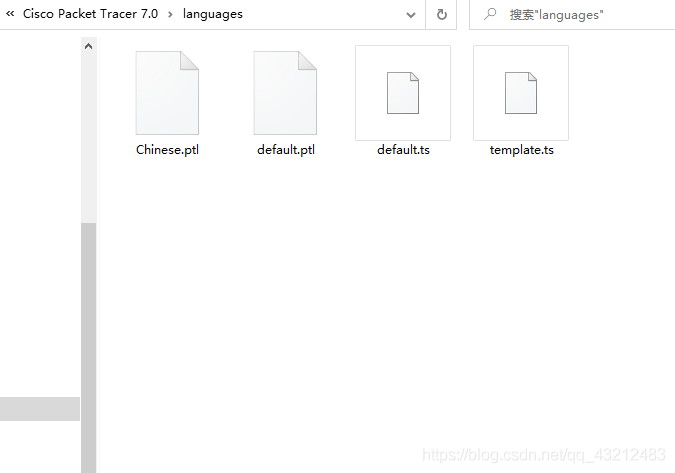
然后启动思科模拟器(其实以游客身份打开也是可以的,等个十多秒就行,只是有保存次数上的限制而已,但初学者完全没必要去注册一个账户)
以游客身份打开(点击guest按钮后再从浏览器退出来,等个十几秒而已)
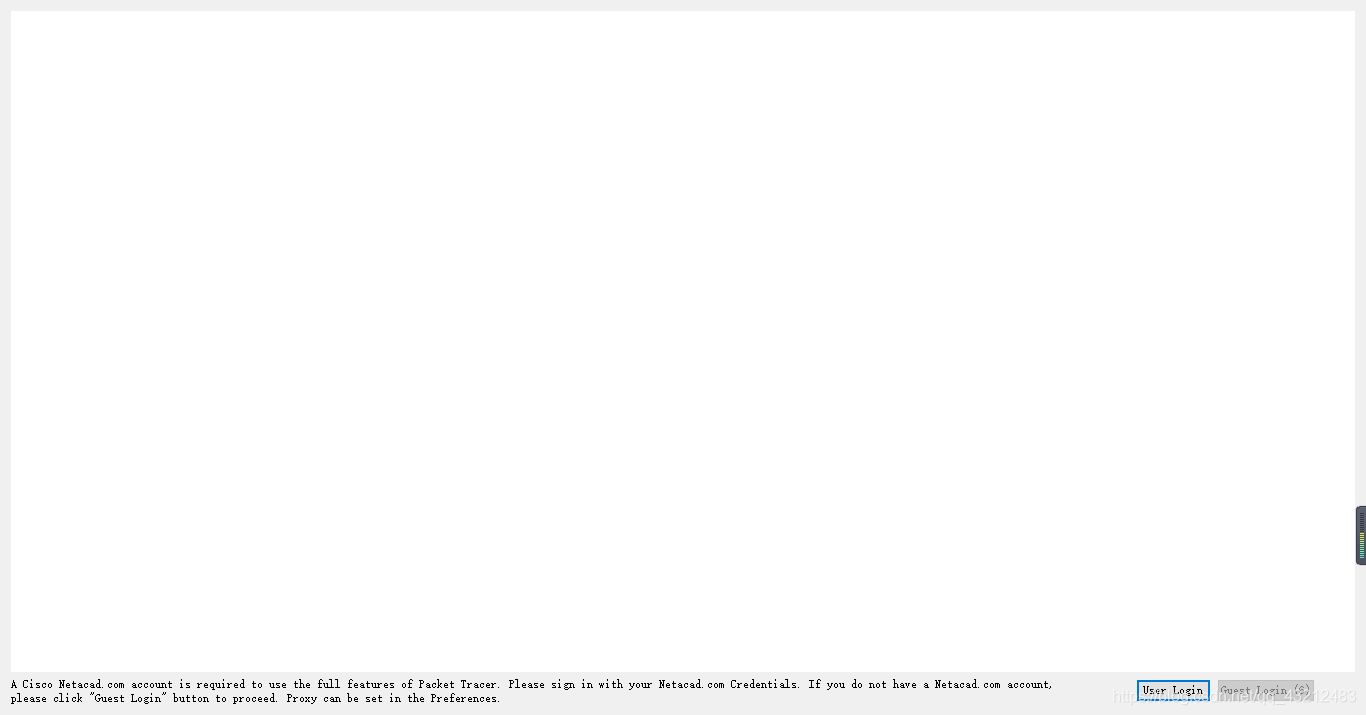
打开后点击菜单栏的options选项的perference选项,你会发现下部分的语言选项有个Chinese.ptl的选项,点击然后选择右下方的确定就行,下次打开就生效了

接下来就是简单使用了(搞个简单的子网划分吧)
这是界面
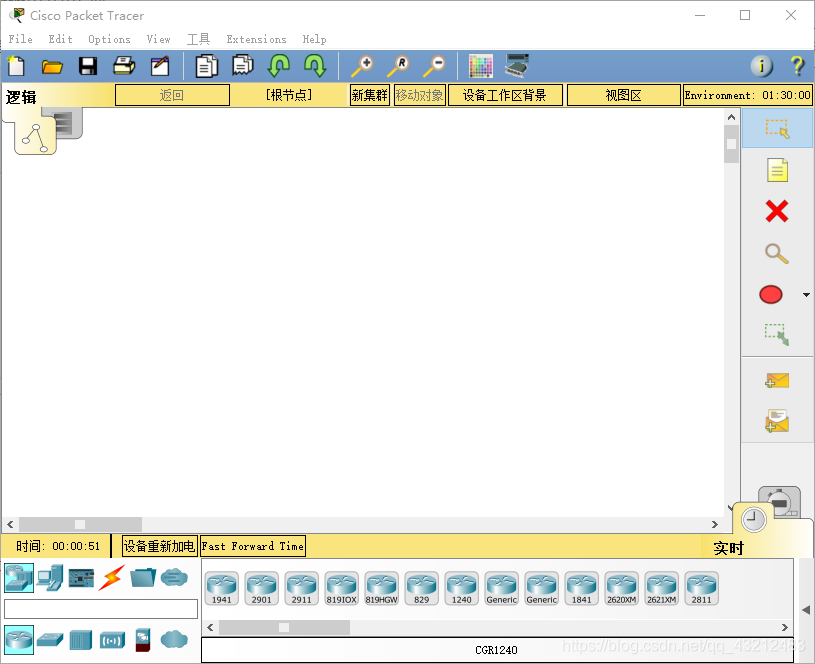
我们学习计算机网络最常见的就是路由器、交换机、网络终端设备(比如电脑了)
选择网络设备的路由器拉到中间
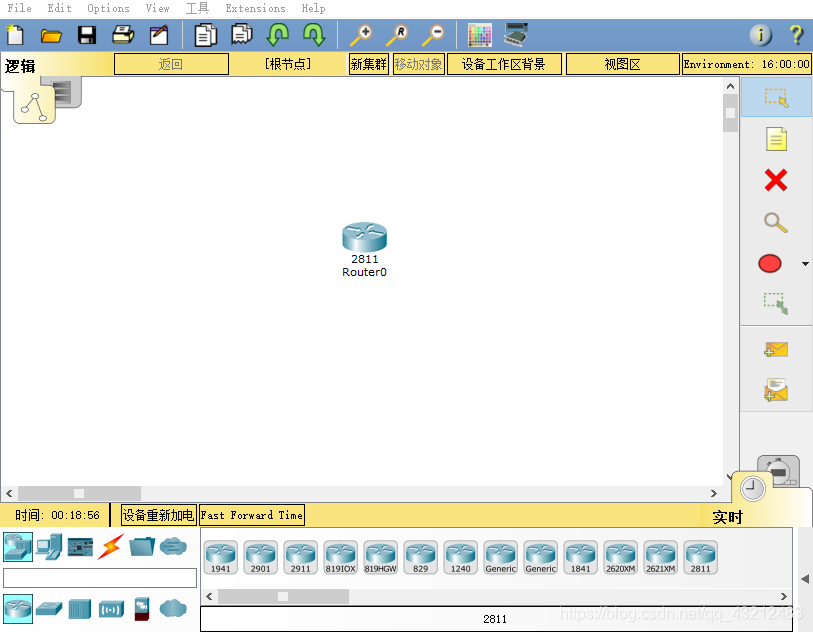
再加个两个交换机

再加四个主机
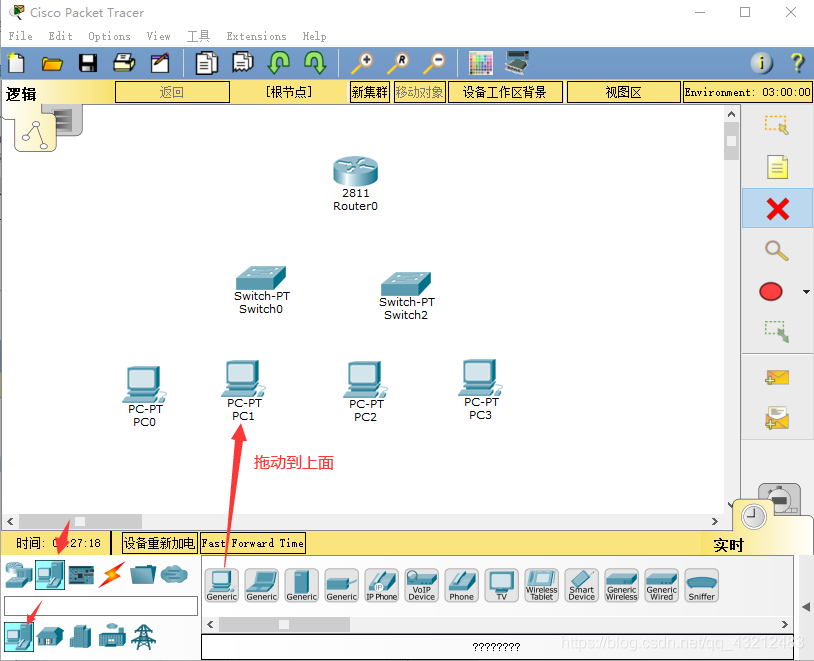
然后连接设备(新手直接选择自动连接类型就行,不过要选择好端口)
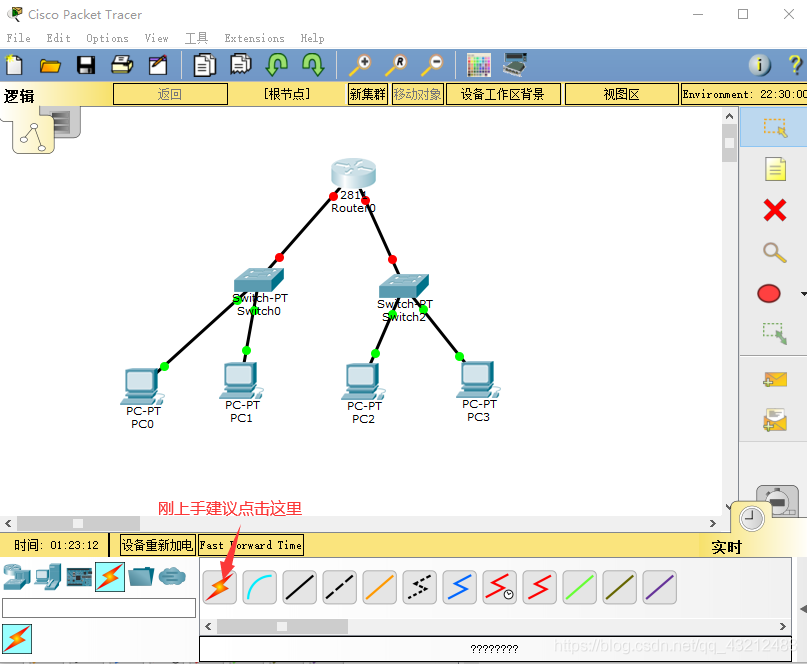
点击路由器设置端口地址(快速以太网FastEthernet),设置完后记得启动端口
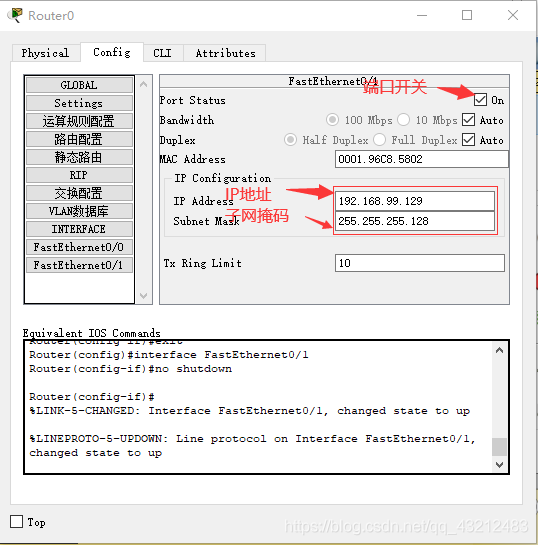
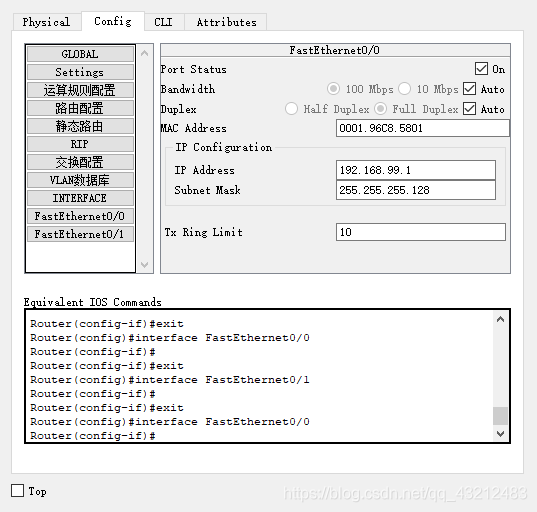
设置四台电脑的IP地址(看对应路由器端口的网络号设置,上面设置的路由器网络地址分别是192.168.99.0和192.168.99.128),所以第一个子网的主机设置的地址范围是192.168.99.2~126,第二个子网的地址范围是192.168.99.130~254(全零和全一主机号不能用,开头号已经分配给路由器)
设置主机的网关和域名服务器
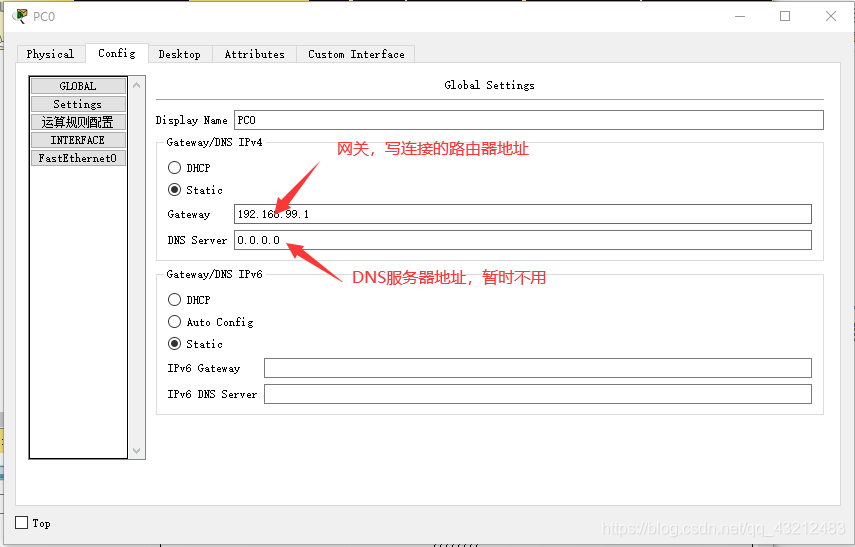
设置IP地址和子网掩码,点击Desktop的IP Configuration
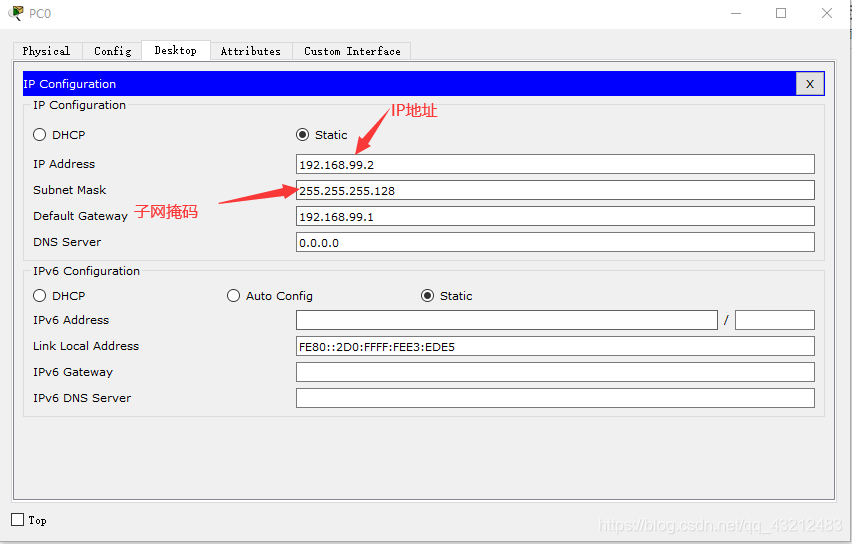
依次设置四台主机,结果如下图(注意注意的网关要设置好,还有主机的主机号不能全零和全一)

最后检查主机之间是否能连接上,点击Desktop的Command Prompt图标,在里面输入ping 主机地址就完事了

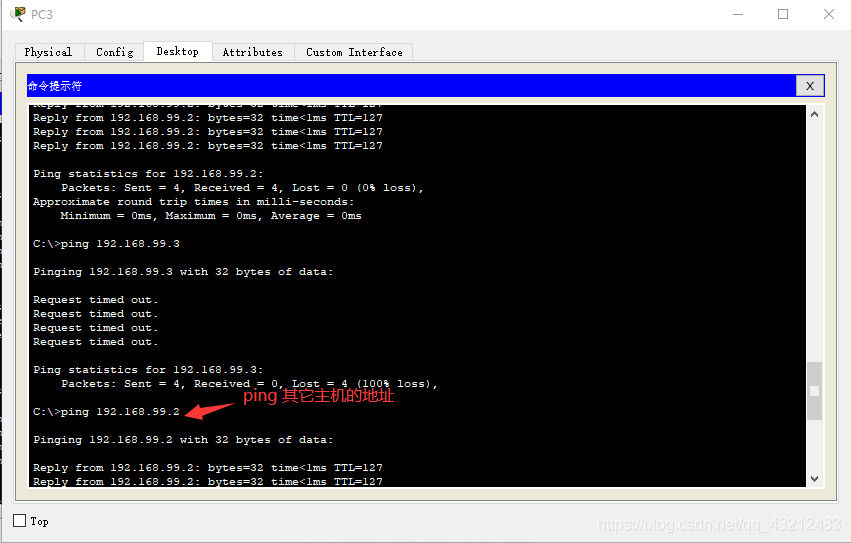
2、Mac 没有尝试下载安装过(没有苹果)。。。。
更多推荐
 已为社区贡献1条内容
已为社区贡献1条内容

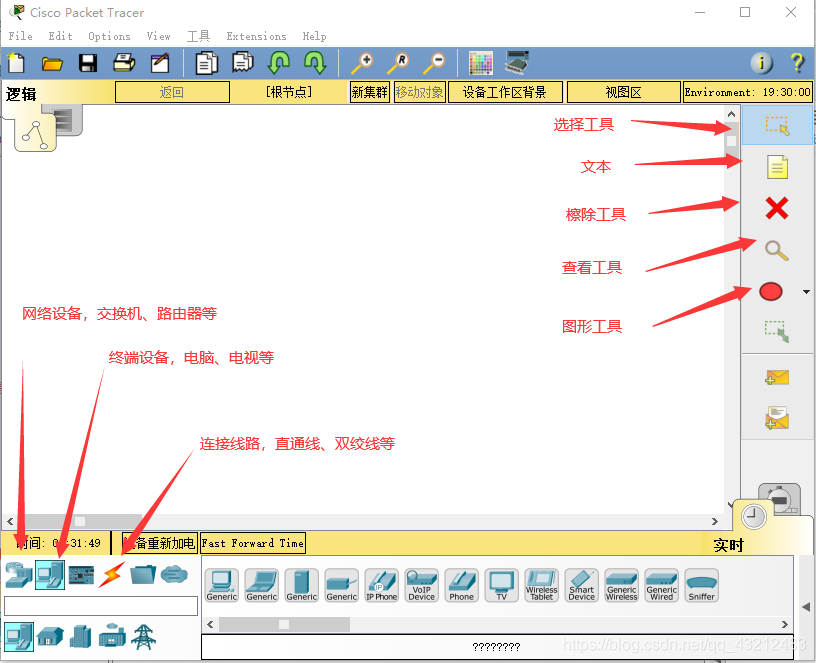








所有评论(0)